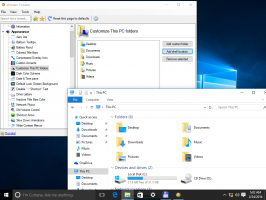Відкрийте зображення HEIF або HEIC у Windows 10, 8.1 і 7
HEIF — це формат контейнера зображень наступного покоління, який стане успішним і, сподіваємося, замінить JPEG. Він використовує HEVC (високоефективне стиснення відеокодування) для кодування даних зображення. Хоча протягом багатьох років на заміну JPEG з’явилося багато покращених або модернізованих форматів зображень, жоден з них не досяг успіху через відсутність повсюдної підтримки різним програмним забезпеченням. HEIF належить Motion Picture Experts Group, і його використання підлягає ліцензуванню патентів. MPEG стандартизував декілька форматів стиснення аудіо та відео за останні багато десятиліть – серед деяких популярних прикладів є MPEG-2, MP3, H.264 та HEVC (H.265). У цій статті ми побачимо, як налаштувати Windows 7, 8.1 і 10 для перегляду зображень HEIF.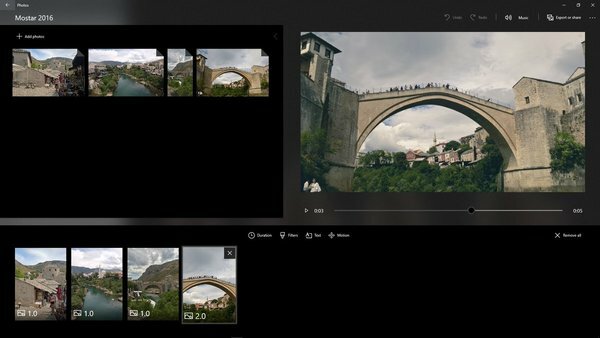
Зображення HEIF можуть бути не просто статичними одиночними зображеннями; це можуть бути послідовності зображень, колекції, допоміжні зображення, як-от альфа-карти або карти глибини, живі зображення та відео, аудіо та використовувати HDR для більшої контрастності.
HEIF – це формат контейнера, який означає, що зображення, інкапсульовані в HEVC, можна використовувати для стиснення зображення з повною роздільною здатністю, тоді як копії JPEG з нижчою роздільною здатністю можуть зберігатися для попереднього перегляду та ескізи. Наразі використовуються два основних розширення назв файлів .heif або .heic, а також менш поширене .avci, яке зазвичай використовується для файлів, закодованих H.264/AVC.
HEIF підтримувався Apple в iOS 11 і macOS High Sierra у вересні 2017 року. Google додала підтримку HEIF в Android P у березні 2018 року. Microsoft додала підтримку ОС Windows 10 Build 17123 і в програмі UWP Photos версії 2018.18022.13740.0 або новішої. Однак старіші версії Windows залишилися високоефективними та сухими, і малоймовірно, що Microsoft перенесе кодек на старіші версії Windows.
Реклама
Але Microsoft дозволяє третім сторонам розширювати підтримку Windows для таких нових форматів стиснення за допомогою Windows Imaging Надбудови для компонентів і оболонки Explorer для створення мініатюр, відображення попереднього перегляду в області попереднього перегляду Explorer, додавання метаданих тощо
Сторонній і головне безкоштовний кодек для перегляду зображень HEIF вже доступний від компанії WindSolutions. Їхній пакет кодеків під назвою CopyTrans HEIC дозволяє Windows переглядати зображення HEIF, конвертувати їх у JPEG, друкувати, а також вставляти їх у програми Microsoft Office. Windows Photo Viewer та інші програми, як-от Photo Gallery, які використовують компонент Windows Imaging Component (WIC), отримують можливість переглядати зображення HEIF. Кодек також додає прозору інтеграцію з Провідником Windows і може показувати оригінальні дані EXIF всередині них.
Отримайте його сьогодні, щоб Windows 7 і 8.1 підтримували новий формат HEIF, поки кодек ще безкоштовний!
Завантажте CopyTrans HEIC для Windows
Після встановлення кодека ви можете перевірити його. Якщо у вас немає відповідних файлів на вашому диску, ви можете скористатися цими прикладами:
Завантажте зразки зображень HEIC
Основні браузери, такі як Google Chrome, можуть додати підтримку HEIF в майбутньому, хоча наразі Google також підтримує WebP і WebM формати (WebM використовує стиснення VP9). Тоді як група під назвою Alliance for Open Media, яка має підтримку кількох компаній, пропонує новий AV1 формат стиснення для відео, який не вимагає патентних ліцензійних вимог і все ще розробляється стандартизація.